
[Gelöst] Wie kann ich den Anrufverlauf in iCloud anzeigen und abrufen?

Der Anrufverlauf umfasst eingehende Anrufe, ausgehende Anrufe und verpasste Anrufe. Manchmal verpassen wir jedoch dringende Anrufe, weil wir zu beschäftigt sind, oder wir stehen vor dem Dilemma, den Anrufverlauf aus verschiedenen Gründen wie versehentlichem Löschen, Geräteverlust oder Beschädigung zu verlieren. Was sollen wir dann tun? Glücklicherweise bietet Apple den Backup-Dienst iCloud an, der uns die Möglichkeit gibt, diese Daten aus der Cloud wiederherzustellen. In diesem Artikel erfahren Sie, wie Sie den iPhone-Anrufverlauf anzeigen und den Anrufverlauf aus iCloud abrufen können, damit Sie wichtige Anrufinformationen problemlos wiederherstellen können.
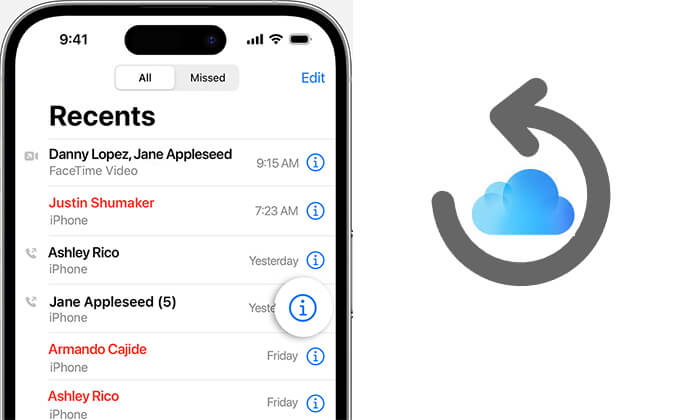
Wenn Sie einen wichtigen Anruf verpasst haben und nun Ihren Anrufverlauf überprüfen möchten, gibt es zwei Möglichkeiten, dies zu tun.
Das Überprüfen des Anrufverlaufs auf Ihrem iPhone ist sehr einfach. Hier können Sie nicht nur ausgehende und eingehende Anrufe einsehen, sondern auch Anrufdauer und -termine.
Wie kann ich den iPhone-Anrufverlauf anzeigen?
Schritt 1. Suchen und öffnen Sie die Telefon-App auf dem Startbildschirm Ihres iPhones.
Schritt 2. In der Telefon-App sehen Sie unten mehrere Registerkarten. Tippen Sie auf die Registerkarte „Neueste“. Hier finden Sie Ihre Anrufliste.
Schritt 3. Sie sehen eine Liste Ihrer letzten Anrufe. Eingehende Anrufe werden in Grün, ausgehende Anrufe in Blau und verpasste Anrufe in Rot angezeigt. Scrollen Sie durch diese Liste, um Ihren Anrufverlauf zu überprüfen.
Schritt 4: Tippen Sie auf das „i“-Symbol neben einem beliebigen Anruf, um weitere Informationen zu erhalten. Daraufhin werden Details wie Anrufdauer, Datum und Uhrzeit angezeigt.

Sie können den Anrufverlauf auch in iCloud anzeigen. Die Schritte sind wie folgt:
Schritt 1. Öffnen Sie die App „Einstellungen“ auf Ihrem iPhone. Tippen Sie auf Ihren Namen, um auf Ihre Apple-ID-Einstellungen zuzugreifen.
Schritt 2. Wählen Sie dann „iCloud“ und wählen Sie „iCloud Backup“. Tippen Sie auf „Jetzt sichern“ und stellen Sie sicher, dass Ihr Telefon während des Vorgangs mit dem WLAN verbunden bleibt.

Schritt 3. Melden Sie sich als Nächstes bei Ihrem iCloud-Konto an, indem Sie iCloud.com in Ihrem Webbrowser besuchen. Geben Sie Ihre Anmeldedaten in die dafür vorgesehenen Felder ein.
Schritt 4. Sobald Sie angemeldet sind, können Sie Ihren iPhone-Anrufverlauf wie auf Ihrem Gerät anzeigen. Klicken Sie auf das Symbol „Telefon“, um Ihr Anrufprotokoll anzuzeigen, das nach Datum, Anruferinformationen, Anruftyp (eingehend, ausgehend, verpasst) und Anrufdauer geordnet ist. Sie können auch die Such- und Filterfunktionen verwenden, um bestimmte Anrufdatensätze zu finden.
Hinweis: Mit iCloud können Sie auch iMessages, Videos, Fotos und App-Daten anzeigen .
Wenn Ihr Anrufverlauf gelöscht wurde, Sie Ihren Anrufverlauf aber mit iCloud gesichert haben, können Sie den Anrufverlauf problemlos aus iCloud wiederherstellen. Hier sind zwei Möglichkeiten, dies zu tun. Sie können die auswählen, die Ihnen gefällt.
Ich empfehle dringend die Verwendung von iPhone Data Recovery , einer professionellen iPhone-Datenwiederherstellungssoftware . Damit können Sie vor der Wiederherstellung eine Vorschau Ihres Anrufverlaufs anzeigen und selektiv die gewünschten Anrufaufzeichnungen aus iCloud anstelle des gesamten Backups wiederherstellen, ohne Ihr iPhone zurücksetzen zu müssen.
Highlights der iPhone-Datenwiederherstellung:
Wie kann ich mit iPhone Data Recovery Anrufe auf dem iPhone aus iCloud abrufen ?
01 Laden Sie dieses Tool herunter, führen Sie es auf Ihrem Computer aus und wählen Sie dann den Modus „Aus iCloud-Sicherungsdatei wiederherstellen“. Melden Sie sich anschließend mit Ihrer Apple-ID und Ihrem Passwort an.

02 Sobald Sie sich angemeldet haben, klicken Sie auf „iCloud-Backup“ und Sie sehen alle mit Ihrem iCloud-Konto verknüpften Backup-Dateien. Wählen Sie basierend auf dem Gerätenamen und dem Backup-Datum eines aus und klicken Sie dann auf „Herunterladen“, um fortzufahren.

03 Im Popup-Fenster sehen Sie alle in Ihrem iCloud-Backup enthaltenen Datentypen. Aktivieren Sie die Kontrollkästchen neben den gewünschten Elementen und klicken Sie dann auf „Weiter“. Die Software beginnt sofort mit dem Scannen der iCloud-Sicherungsdatei.
04 Sobald der Scanvorgang abgeschlossen ist, klicken Sie im linken Bereich auf einen Datentyp, um rechts Details anzuzeigen. Wählen Sie die gelöschten Dateien aus, die Sie wiederherstellen möchten, und klicken Sie dann auf die Schaltfläche „Wiederherstellen“, um die gelöschten Daten aus Ihrem iCloud-Backup auf Ihren Computer zu exportieren.

Wenn Sie lieber die Tools von Apple verwenden möchten, können Sie zu diesem Zweck iCloud verwenden. Sie können jedoch keine einzelnen Anrufprotokolle abrufen oder in der Vorschau anzeigen und vorhandene Inhalte auf Ihrem iPhone werden ersetzt. Wenn es Ihnen nichts ausmacht, können Sie die folgenden Schritte ausführen, um Anrufprotokolle über iCloud wiederherzustellen:
Schritt 1. Öffnen Sie auf Ihrem iPhone die App „Einstellungen“.
Schritt 2. Tippen Sie auf Ihre „Apple-ID“ und wählen Sie dann „iCloud“.
Schritt 3. Stellen Sie sicher, dass „iCloud Backup“ aktiviert ist und ein aktuelles Backup vorhanden ist.
Schritt 4. Gehen Sie zu „Einstellungen“ > „Allgemein“ > „Zurücksetzen“ > „Alle Inhalte und Einstellungen löschen“.

Schritt 5. Sie werden aufgefordert, Ihr Passwort einzugeben. Bestätigen Sie nach der Eingabe die Löschung des Geräts.
Schritt 6. Wenn Ihr iPhone neu startet und den Bildschirm „Apps & Daten“ anzeigt, wählen Sie „Aus iCloud Backup wiederherstellen“.
Schritt 7. Melden Sie sich mit Ihrer Apple-ID an und wählen Sie das aktuellste Backup zur Wiederherstellung aus.

Wenn Sie ohne Zurücksetzen aus dem iCloud-Backup wiederherstellen möchten, können Sie die in 2.1 erwähnte iPhone-Datenwiederherstellungssoftware verwenden oder den folgenden Artikel lesen, um mehr darüber zu erfahren:
Wie kann ich ein iCloud-Backup ohne Zurücksetzen wiederherstellen? [2 schnelle Lösungen]Alles in allem können Sie durch Befolgen der in diesem Artikel beschriebenen Schritte Ihren Anrufverlauf ganz einfach in iCloud anzeigen und abrufen. Unter den besprochenen Methoden sticht die Verwendung von iPhone Data Recovery als der effektivste Ansatz hervor. Mit dieser professionellen Software können Sie den Anrufverlauf selektiv wiederherstellen, ohne Ihre aktuellen Daten zu beeinträchtigen. Sie bietet hohe Erfolgsraten bei der Wiederherstellung und unterstützt eine Vielzahl von Datentypen und Geräten. Probieren Sie es aus und stellen Sie sicher, dass Ihre wichtigen Anrufinformationen immer griffbereit sind.
Verwandte Artikel:
So erhöhen Sie den iPhone-Anrufprotokollverlauf: 4 wichtige Tipps
3 Möglichkeiten, den Anrufverlauf auf dem iPhone schnell und einfach zu löschen





